Annons
Evernote har vuxit från en enkel anteckningsansökan Evernote vs. OneNote: Vilken anteckningsapp är rätt för dig?Evernote och OneNote är fantastiska anteckningsappar. Det är svårt att välja mellan de två. Vi jämförde allt från gränssnitt till anteckningsorganisation för att hjälpa dig att välja. Vad fungerar bäst för dig? Läs mer till ett pålitligt verktyg som ansluter till många andra produktivitetsappar. Det blir nästan svårt att hålla jämna steg med de nya integrationerna. När du blandar funktionerna i Evernote Maximera Evernote med 5 kraftfulla funktionerMed över 100 miljoner användare är Evernote utan tvekan webbens favoritproduktivitet och notbesparande verktyg. Vi sätter fokus på 5 under uppskattade Evernote-funktioner och detaljerar deras värde. Läs mer med kompatibiliteten för appar du använder varje dag kan du enkelt skapa ett komplett produktivitetssystem.
Vi visar dig vad de olika Evernote-verktygen, apparna och webbläsarutvidgningarna kan göra för dig.
1. Anslut till verktygen
E-post
Om du ansluter din e-postapplikation till Evernote kan du enkelt spara tid, krångel och energi. Vissa e-postappar gillar CloudMagic e-post och Boxare tillhandahålla enkla anslutningar för mobila enheter som kan hålla dig produktiv när du är på språng.
Genom att ansluta din e-post till Evernote kan du förvandla meddelanden till anteckningar med bara ett tryck. Med CloudMagic Email kan du till exempel välja en anteckningsbok, lägga till taggar och ändra anteckningsnamnet. Med Boxer kan du bara trycka på Evernote-knappen, välja anteckningsboken och e-postmeddelandet sparas omedelbart utan ytterligare åtgärder krävs.

Oavsett om du sparar e-postmeddelanden för en viktig uppföljning senare eller för en avgörande referens kan integrationen av Evernote- och e-postapplikationer spara dig.
uppgifter
Ett annat underbart sätt att använda Evernote är med dina to-do-listor. Även om applikationen erbjuder påminnelser och aviseringar kan du ansluta den till appar som Nozbe och DÅLIGT ÖL kan ge dig ännu mer kraft att få saker gjort.
Du kan dra nytta av funktioner som att skapa Evernote-anteckningar och påminnelser med Nozbe. Om du gillar Swipes kan du tagga anteckningar, synkronisera steg från listor och bifoga anteckningar till uppgifter, allt med enkla swipes.
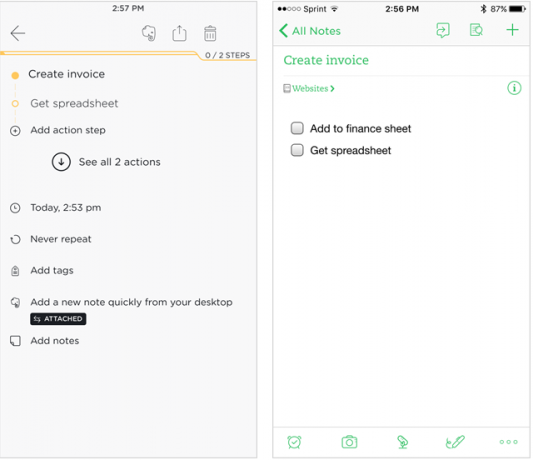
För dig som utnyttjar appar som Nozbe och Swipes är integrationen med Evernote ett definitivt plus för att hålla dig i linje med dina uppgifter.
Automatisering
Automation kan vara avgörande för produktiviteten för de uppgifter du gör upprepade gånger. Spara tid och risken för att glömma genom att automatisera uppgifter med Zapier eller IF av IFTTT. De integrerar båda fint med Evernote för att ge dig funktioner för att göra ditt liv och ditt arbete Hur man använder Evernote för att hantera dina mötenVisste du att de senaste verktygen och funktionerna i Evernote gör det till en mycket användbar applikation för att hantera möten? Läs mer lättare.
Med Zapier kan du automatisera arbetsflöden mellan appar enkelt genom att välja en trigger och action. Om du är IF av IFTTT-användare kan du använda flera "recept" för att automatisera allt från enkla till komplicerade uppgifter. Dela dokument som automatiserar anteckningar, synkroniserar ditt innehåll och till och med arkivdata. Välj bland de många förberedda recepten eller skapa dina egna i några enkla steg.

När det gäller automatisering av uppgifter kan dessa integrationer vara viktiga. Från att publicera ditt företags största nyheter till viktiga sociala medier, till att spara e-postmeddelanden för orderbekräftelse för kontorsmaterial, rädda dig själv från manuellt arbete med hjälp av dessa praktiska anslutningar.
Papperslös
Att gå papperslöst är mer och mer populärt när tekniken växer och att ansluta användbara verktyg till Evernote tar det ett steg längre. Scanner Pro och Docady är mycket praktiska appar för att skanna, spara och säkra dina viktiga dokument.
När du lägger en eller båda dessa tillsammans med Evernote kan du enkelt spara dina skannade dokument i den valda anteckningsboken. Från ett grundläggande visitkort eller kvitto till ditt körkort eller pass är dina dokument säkra och lättåtkomliga.

Skapa en anteckningsbok för viktiga dokument i Evernote som du kan komma åt var som helst, när som helst och sedan använda dessa bekväma appar för att hjälpa dig dit.
2. Använd mobila och stationära appar
Evernote är tillgängligt på Android, iOS, Windows, Mac 5 användningsområden för Evernote Desktop Clients [Windows och Mac]För ett par år sedan hade vi ett inlägg om de många användningsområdena för Evernote, som mycket väl kan vara en allt-i-ett-sekund hjärna. Med förbättringarna på stationära klienter har det skett ... Läs mer och via webb. Om du använder Evernote finns det inget bättre sätt att komma åt viktiga anteckningar när du är på språng än genom att använda en av de mobila Evernote-apparna. Dessutom har Evernote stationära applikationer som gör att hålla sig uppdaterad smärtfri och enkel.
För mobila enheter, inklusive Android-telefoner och surfplattor, tillsammans med iPhone och iPad, är Evernote tillgängligt gratis. Ladda bara ner, logga in och få tillgång till alla dina anteckningsböcker, anteckningar, påminnelser och aviseringar, oavsett vart du går.

De stationära applikationer tillgängliga för Evernote är också mycket användbara. Oavsett om du har en Mac- eller Windows-maskin kan applikationen enkelt laddas ner gratis och erbjuder samma praktiska funktioner utan att behöva öppna din webbläsare.
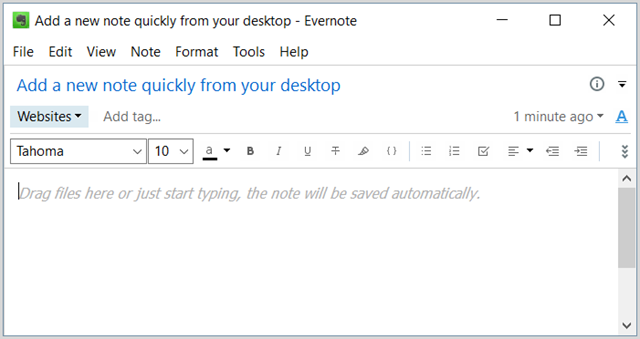
Om du kombinerar mobilapparna med skrivbordsapplikationerna är din Evernote aldrig längre bort än en knapp eller klick.
3. Dra fördel av webbläsarförlängningar
Även om du säkert kan komma åt Evernote via webben, gör webbläsarutvidgningar dig möjlighet att utföra åtgärder utan att öppna ett fönster eller en sida. För Firefox, Krom, Safarioch Opera tillägget Evernote Web Clipper fungerar nästan identiskt över hela linjen. (För Internet Explorer eller Edge-webbläsaren rekommenderar Evernote det stationär applikation.)

Klipp ut en webbsida eller artikel, fånga en bild och spara den i den valda anteckningsboken med några klick. Den bekväma webbläsarförlängningen låter dig också skapa ett bokmärke, ta en skärmdump eller spara en förenklad version av artikeln utan bilder.
Du kan välja din anteckningsbok, lägga till en tagg och inkludera en anteckning. Kortkommandon och standardåtgärder kan också konfigureras i inställningarna för tillägget, så att du kan skapa exakta åtgärder du behöver.

Det finns inget bättre sätt att fånga ord eller bilder från en webbplats och spara till ditt Evernote-konto än med Evernote Web Clipper-förlängningen.
4. Anslut eller koppla från Evernote
Om du inte är säker på hur du ansluter en av dessa applikationer till ditt Evernote-konto är appens inställningar det bästa stället att börja. Om du vet att appen integreras med Evernote finns det en plats för dig att logga in på ditt Evernote-konto för att ansluta apparna.
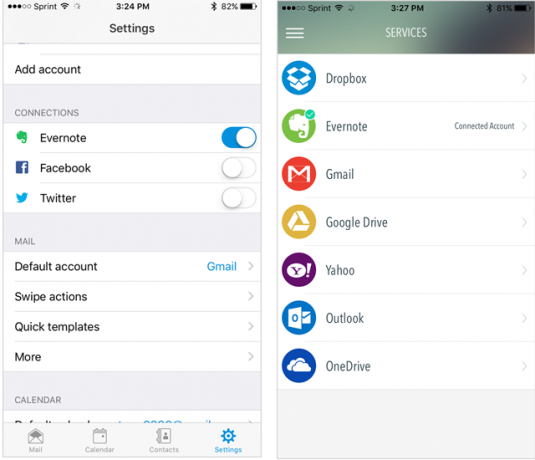
Dessutom kan du när som helst återkalla åtkomst till andra applikationer. Besök bara ditt Evernote-konto på webben för en fin lista över de appar du gav tillgång till och gör dina justeringar. Du ser också andra enheter som du gav tillgång till ditt Evernote-konto, till exempel datorer, mobiltelefoner och surfplattor. Dessa kan justeras vid behov.
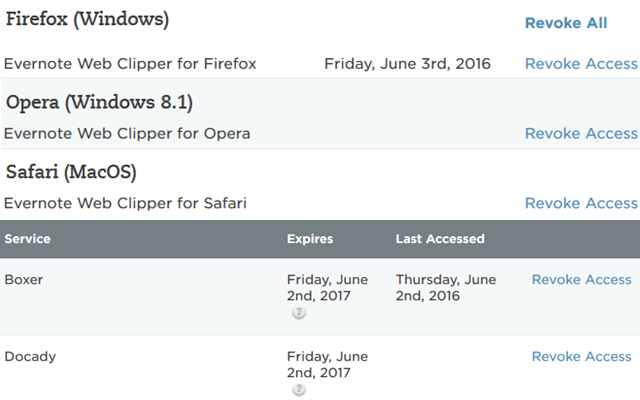
Vilka verktyg ansluter du för den bästa Evernote-produktiviteten?
Listan fortsätter att växa med de applikationer som Evernote stöder. E-post- och uppgiftslistor, skannrar och dokumentsparare och snabbåtkomstförlängningar är allt nära till hands för ett komplett produktivitetssystem med Evernote.
Vilka appar tycker du är mest användbara med Evernote? Är där andra integrationer 8 effektiva Evernote-appar för smärtfri produktivitetGör din Evernote-notering bättre med viktiga appar och tillägg. Dessa åtta plockar integrerar Evernote sömlöst med sina webbappar. Läs mer som du tycker är fantastiskt och vill dela? Kommentera nedan!
Med sin kandidatexamen i informationsteknologi arbetade Sandy i många år inom IT-branschen som projektledare, avdelningschef och PMO Lead. Hon bestämde sig sedan för att följa sin dröm och skriver nu om teknik på heltid.

